Cách kiểm tra lỗi màn hình xanh bằng BlueScreenView
Lỗi màn hình xanh trên máy tính là lỗi khá phức tạp, có rất nhiều nguyên nhân gây ra lỗi này và xuất phát từ nhiều yếu tố khác nhau xung quanh hệ thống. Khi gặp lỗi hệ thống đưa ra thông báo rất khó hiểu khiến cho việc khắc phục lỗi màn hình xanh trên máy tính gặp khó khăn.

HƯỚNG DẪN KIỂM TRA LỖI MÀN HÌNH XANH BẰNG BLUESCREENVIEW
Bước 1: Tải phiên bản mới nhất của BlueScreenView
Tiện ích có thể chạy luôn mà không cần phải cài đặt lên hệ thống.
Bước 2: Sau khi chương trình đã khởi động thì sẽ quét toàn bộ thư mục và tập tin rồi hiển thị các thông tin về lỗi đã xảy ra trên hệ thống.
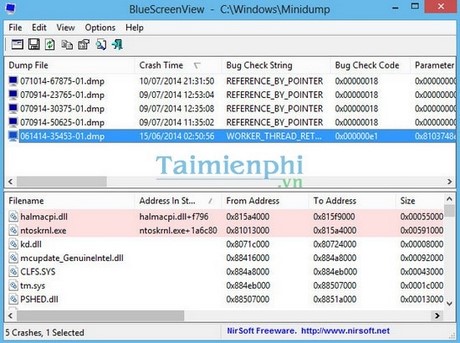
Bước 3: Để biết thông tin chi tiết về lỗi cụ thể nào đó được load lên từ giao diện phần mềm thì bạn có thể nhấp đôi chuột phải vào lỗi đó để biết thông tin.
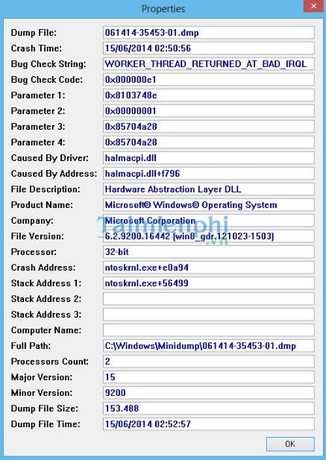
Bước 4: Để xem lỗi một cách trực quan hơn thì bạn có thể vào Options --> chọn Lower Pane Mode -->chọn tiếp Blue Screen in XP Style hoặc bấm phím F8.
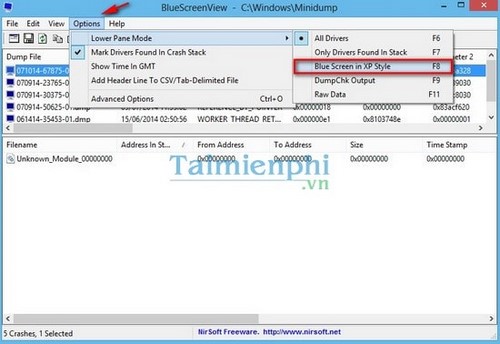
Thì giao diện màn hình xanh xuất hiện ngay bên dưới mỗi lỗi được click chuột trái vào lỗi phía trên.
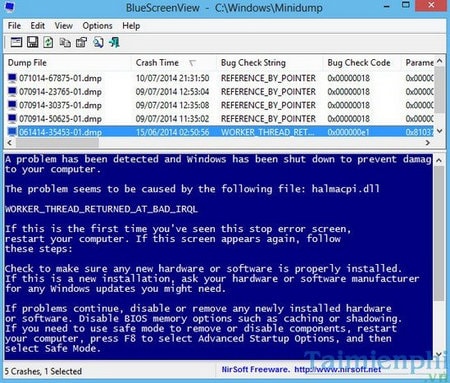
Bước 5: Để hiểu rõ hơn về các lỗi màn hình xanh thì trong công cụ này cũng cung cấp tùy chọn tìm kiếm bằng Google. Để sử dụng bạn bấm vào một trong những tập tin dump sau đó mở menu File --> chọn 1 trong 3 phương thức tìm kiếm là Google Search – Bug Check+Driver, Google Search – Bug Check và Google Search – Bug Check+ Parameter 1.Từ đó sẽ tự động tìm kiếm trên Google về nguyên nhân gây ra lỗi cũng như phương pháp khắc phục.
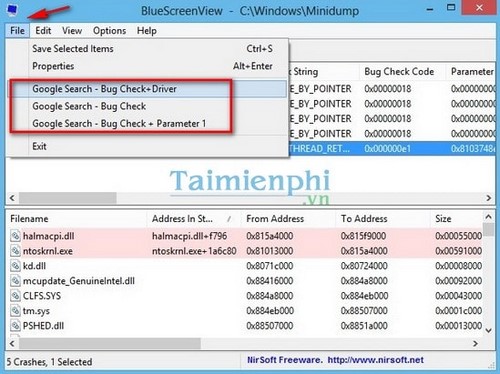
https://thuthuat.taimienphi.vn/kiem-tra-loi-man-hinh-xanh-bang-bluescreenview-2214n.aspx
Trên đây là toàn bộ cách sử dụng phần mềm BlueScreenView để kiểm tra lỗi màn hình xanh gây ra mà bạn có thể vận dụng nó khi gặp sự cố và tìm ra cách khắc phục lỗi.